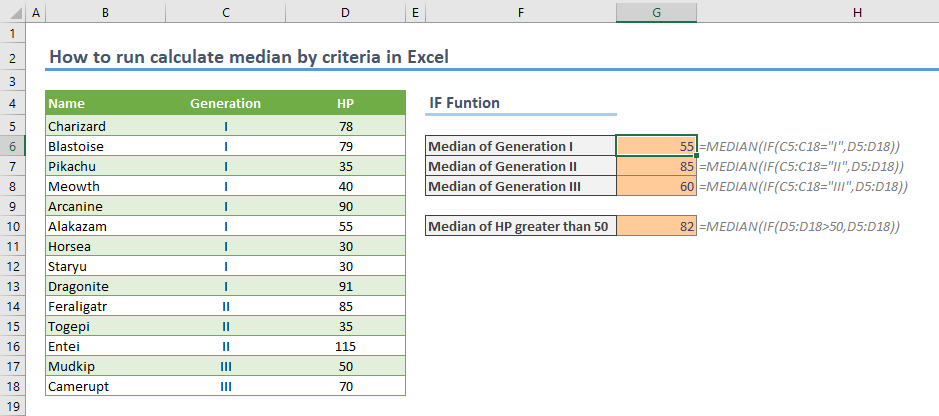Вычислить медиану в диапазоне может быть легко для вас, но если вы хотите рассчитать медиану, отвечающую нескольким условиям в Excel, как вы можете это сделать? Теперь я предлагаю вам формулу ее решения.
Вычислить медианное значение, если выполняется несколько условий
 Вычислить медианное значение, если выполняется несколько условий
Вычислить медианное значение, если выполняется несколько условий
Например, у вас есть данные диапазона, показанные ниже, и вы хотите рассчитать медианное значение a за 2 января, вы можете сделать следующие шаги:
1. Вы можете ввести некоторое содержимое, как показано ниже:
2. В ячейке F2 введите эту формулу. =MEDIAN(IF($A$2:$A$12=$E2,IF($C$2:$C$12=F$1,$B$2:$B$12))), и нажмите Shift + Ctrl + Enter одновременно с клавишами, затем перетащите маркер заполнения, чтобы заполнить диапазон этой формулой. Смотрите скриншот:
Относительные статьи:
- Рассчитать медианное значение диапазона
Лучшие инструменты для работы в офисе
Kutools for Excel Решит большинство ваших проблем и повысит вашу производительность на 80%
- Снова использовать: Быстро вставить сложные формулы, диаграммы и все, что вы использовали раньше; Зашифровать ячейки с паролем; Создать список рассылки и отправлять электронные письма …
- Бар Супер Формулы (легко редактировать несколько строк текста и формул); Макет для чтения (легко читать и редактировать большое количество ячеек); Вставить в отфильтрованный диапазон…
- Объединить ячейки / строки / столбцы без потери данных; Разделить содержимое ячеек; Объединить повторяющиеся строки / столбцы… Предотвращение дублирования ячеек; Сравнить диапазоны…
- Выберите Дубликат или Уникальный Ряды; Выбрать пустые строки (все ячейки пустые); Супер находка и нечеткая находка во многих рабочих тетрадях; Случайный выбор …
- Точная копия Несколько ячеек без изменения ссылки на формулу; Автоматическое создание ссылок на несколько листов; Вставить пули, Флажки и многое другое …
- Извлечь текст, Добавить текст, Удалить по позиции, Удалить пробел; Создание и печать промежуточных итогов по страницам; Преобразование содержимого ячеек в комментарии…
- Суперфильтр (сохранять и применять схемы фильтров к другим листам); Расширенная сортировка по месяцам / неделям / дням, периодичности и др .; Специальный фильтр жирным, курсивом …
- Комбинируйте книги и рабочие листы; Объединить таблицы на основе ключевых столбцов; Разделить данные на несколько листов; Пакетное преобразование xls, xlsx и PDF…
- Более 300 мощных функций. Поддерживает Office/Excel 2007-2021 и 365. Поддерживает все языки. Простое развертывание на вашем предприятии или в организации. Полнофункциональная 30-дневная бесплатная пробная версия. 60-дневная гарантия возврата денег.
Вкладка Office: интерфейс с вкладками в Office и упрощение работы
- Включение редактирования и чтения с вкладками в Word, Excel, PowerPoint, Издатель, доступ, Visio и проект.
- Открывайте и создавайте несколько документов на новых вкладках одного окна, а не в новых окнах.
- Повышает вашу продуктивность на 50% и сокращает количество щелчков мышью на сотни каждый день!
Комментарии (2)
Оценок пока нет. Оцените первым!
Ирра
Пользователь
Сообщений: 3
Регистрация: 05.09.2017
#1
05.09.2017 16:12:13
Добрый день, господа!
Пожалуйста, помогите!
Есть один столбец с перечнем аптек (повторяющ-ся аптеками), во втором столбце указаны значения по каждой аптеке.
Задача: найти медиану по всем значениям каждой отдельной аптеки. Так как их (аптек) невероятно много то вручную по формуле медиана это делать крайне долго. Можно ли что то сделать?
Заранее спасибо!
В учебнике показано, как использовать функцию МЕДИАНА для вычисления медианы числовых значений в Excel.
Медиана является одним из трех основных показателей центральной тенденции, который обычно используется в статистике для нахождения центра выборки данных или совокупности, например, для расчета типичной заработной платы, дохода домохозяйства, цены на жилье, налога на недвижимость и т. д. В этом уроке вы узнаете общую концепцию медианы, чем она отличается от среднего арифметического, и как ее вычислить в Excel.
Проще говоря, медиана — это среднее значение в группе чисел, отделяющее более высокую половину значений от более низкой половины. С технической точки зрения, это центральный элемент набора данных, упорядоченный по порядку величины.
В наборе данных с нечетным числом значений медиана является средним элементом. Если имеется четное количество значений, медиана является средним значением двух средних.
Например, в группе значений {1, 2, 3, 4, 7} медиана равна 3. В наборе данных {1, 2, 2, 3, 4, 7} медиана равна 2,5.
По сравнению со средним арифметическим, медиана менее восприимчива к выбросам (чрезвычайно высоким или низким значениям) и, следовательно, является предпочтительной мерой центральной тенденции асимметричного распределения. Классическим примером является медианная заработная плата, которая дает лучшее представление о том, сколько люди обычно зарабатывают, чем средняя заработная плата, поскольку последняя может быть искажена небольшим количеством аномально высоких или низких заработков. Для получения дополнительной информации см. Среднее значение против медианы: что лучше?
Microsoft Excel предоставляет специальную функцию для нахождения медианы числовых значений. Его синтаксис следующий:
МЕДИАНА(число1, [number2]…)
Где Number1, number2, … — числовые значения, для которых вы хотите вычислить медиану. Это могут быть числа, даты, именованные диапазоны, массивы или ссылки на ячейки, содержащие числа. Номер 1 обязателен, последующие номера необязательны.
В Excel 2007 и более поздних версиях функция МЕДИАНА принимает до 255 аргументов; в Excel 2003 и более ранних версиях можно указать не более 30 аргументов.
4 факта, которые вы должны знать о Excel Median
- Если общее количество значений нечетное, функция возвращает среднее число в наборе данных. Когда общее количество значений четное, возвращается среднее значение двух средних чисел.
- Ячейки с нулевыми значениями (0) включаются в расчеты.
- Пустые ячейки, а также ячейки, содержащие текст и логические значения, игнорируются.
- Учитываются логические значения ИСТИНА и ЛОЖЬ, введенные непосредственно в формулу. Например, формула МЕДИАНА(ЛОЖЬ, ИСТИНА, 2, 3, 4) возвращает 2, то есть медиану чисел {0, 1, 2, 3, 4}.
МЕДИАНА — одна из самых простых и удобных функций в Excel. Однако есть еще некоторые хитрости, не очевидные для новичков. Скажем, как вычислить медиану на основе одного или нескольких условий? Ответ в одном из следующих примеров.
Формула Excel МЕДИАНА
Для начала давайте посмотрим, как использовать классическую формулу МЕДИАНА в Excel, чтобы найти среднее значение в наборе чисел. В образце отчета о продажах (см. скриншот ниже) предположим, что вы хотите найти медиану чисел в ячейках C2:C8. Формула будет такой простой:
=МЕДИАНА(C2:C8)
Как показано на снимке экрана выше, формула одинаково хорошо работает для чисел и дат, поскольку в терминах Excel даты также являются числами.
Формула Excel MEDIAN IF с одним критерием
К сожалению, в Microsoft Excel нет специальной функции для вычисления медианы на основе условия, как это делается для среднего арифметического (функции СРЗНАЧЕСЛИ и СРЗНАЧЕСЛИМН). К счастью, вы можете легко построить собственную формулу МЕДИАНА ЕСЛИ следующим образом:
МЕДИАНА(ЕСЛИ(критерии_диапазонзнак равнокритерии, медианный_диапазон))
В нашем образце таблицы, чтобы найти медианную сумму для определенного товара, введите название товара в какую-нибудь ячейку, скажем, E2, и используйте следующую формулу, чтобы получить медиану на основе этого условия:
=МЕДИАНА(ЕСЛИ($A$2:$A$10=$E2, $C$2:$C$10))
Формула указывает Excel вычислять только те числа в столбце C (Сумма), для которых значение в столбце A (Элемент) соответствует значению в ячейке E2.
Обратите внимание, что мы используем символ $ для создания абсолютных ссылок на ячейки. Это особенно важно, если вы собираетесь копировать формулу медианы, если в другие ячейки.
Наконец, поскольку вы хотите проверить каждое значение в указанном диапазоне, сделайте его формулой массива, нажав Ctrl + Shift + Enter. Если все сделано правильно, Excel заключит формулу в фигурные скобки, как показано на снимке экрана ниже.
В динамическом массиве Excel (365 и 2021) он также работает как обычная формула.
Формула Excel Median IFS с несколькими критериями
Развивая предыдущий пример, давайте добавим в таблицу еще один столбец (Статус), а затем найдем медианную сумму для каждого товара, но будем считать только заказы с указанным статусом. Другими словами, мы будем рассчитывать медиану на основе двух условий — названия товара и статуса заказа. Чтобы выразить несколько критериев, используйте две или более вложенных функции ЕСЛИ, например:
МЕДИАНА(ЕСЛИ(критерии_диапазон1знак равнокритерии1ЕСЛИ(критерии_диапазон2знак равнокритерии2, медианный_диапазон)))
С критерии1 (Элемент) в ячейке F2 и критерии2 (Статус) в ячейке G2 наша формула принимает следующий вид:
=МЕДИАНА(ЕСЛИ($A$2:$A$10=$F2, ЕСЛИ($D$2:$D$10=$G2,$C$2:$C$10)))
Поскольку это формула массива, не забудьте нажать Ctrl + Shift + Enter, чтобы завершить ее правильно. Если все сделано правильно, вы получите примерно такой результат:
Вот как вы вычисляете медиану в Excel. Чтобы поближе познакомиться с формулами, обсуждаемыми в этом руководстве, вы можете загрузить наш образец книги ниже. Я благодарю вас за чтение и надеюсь увидеть вас в нашем блоге на следующей неделе!
Практическая рабочая тетрадь
Формула МЕДИАНА Excel — примеры (файл .xlsx)
Вас также могут заинтересовать
Excel для Microsoft 365 Excel для Microsoft 365 для Mac Excel для Интернета Excel 2021 Excel 2021 для Mac Excel 2019 Excel 2019 для Mac Excel 2016 Excel 2016 для Mac Excel 2013 Excel 2010 Excel 2007 Excel для Mac 2011 Excel Starter 2010 Еще…Меньше
В этой статье описаны синтаксис формулы и использование функции МЕДИАНА в Microsoft Excel.
Описание
Возвращает медиану заданных чисел. Медиана — это число, которое является серединой множества чисел.
Синтаксис
МЕДИАНА(число1;[число2];…)
Аргументы функции МЕДИАНА описаны ниже.
-
Число1, число2,… Аргумент «число1» является обязательным, последующие числа необязательные. От 1 до 255 чисел, для которых требуется определить медиану.
Замечания
-
Если в наборе имеется ряду чисел, медиана вычисляет среднее значение двух чисел в середине. См. вторую формулу в примере.
-
Аргументы могут быть либо числами, либо содержащими числа именами, массивами или ссылками.
-
Учитываются логические значения и текстовые представления чисел, которые непосредственно введены в список аргументов.
-
Если аргумент, который является массивом или ссылкой, содержит текст, логические значения или пустые ячейки, то такие значения пропускаются; однако ячейки, которые содержат нулевые значения, учитываются.
-
Аргументы, которые являются значениями ошибки или текстами, не преобразуемыми в числа, приводят в возникновению ошибок.
Примечание: Функция МЕДИАНА измеряет центральную тенденцию, которая является центром множества чисел в статистическом распределении. Существует три наиболее распространенных способа определения центральной тенденции:
-
Среднее значение — это среднее арифметическое, которое вычисляется путем сложения набора чисел с последующим делением полученной суммы на их количество. Например, средним значением для чисел 2, 3, 3, 5, 7 и 10 будет 5, которое является результатом деления их суммы, равной 30, на их количество, равное 6.
-
Медиана — это число, которое является серединой множества чисел, то есть половина чисел имеют значения большие, чем медиана, а половина чисел имеют значения меньшие, чем медиана. Например, медианой для чисел 2, 3, 3, 5, 7 и 10 будет 4.
-
Мода — это число, наиболее часто встречающееся в данном наборе чисел. Например, модой для чисел 2, 3, 3, 5, 7 и 10 будет 3.
При симметричном распределении множества чисел все три значения центральной тенденции будут совпадать. При смещенном распределении множества чисел значения могут быть разными.
Пример
Скопируйте образец данных из следующей таблицы и вставьте их в ячейку A1 нового листа Excel. Чтобы отобразить результаты формул, выделите их и нажмите клавишу F2, а затем — клавишу ВВОД. При необходимости измените ширину столбцов, чтобы видеть все данные.
|
Данные |
||
|
1 |
||
|
2 |
||
|
3 |
||
|
4 |
||
|
5 |
||
|
6 |
||
|
Формула |
Описание |
Результат |
|
=МЕДИАНА(A2:A6) |
Медиана пяти чисел в диапазоне A2:A6. Так как имеется пять значений, третье из них является медианой. |
3 |
|
=МЕДИАНА(A2:A7) |
Медиана шести чисел в диапазоне A2:A6. Так как имеется шесть чисел, медианой является средняя точка между третьим и четвертым числами. |
3,5 |
Нужна дополнительная помощь?
In this guide, we’re going to show you how to run calculate median by criteria in Excel.
Download Workbook
To calculate median based on a criteria, you need to supply a range of values to be compared against the specific criteria defined in the MEDIAN function. Essentially, you can use either of these formulas:
- FILTER (Comes with Microsoft 365)
- IF
Both functions can return an array of values with a similar syntax. If you don’t have access to the FILTER function, you can use the IF function for creating the condition by using it within an array formula. Let’s see both methods on an example:
To calculate median by criteria with the FILTER function
=MEDIAN(FILTER(<data>,<criteria>))
The FILTER function can filter a range by a specified condition. You need to supply the data range and a logical condition to defined the criteria. For example, the following example formula calculates the median of values under HP that belong to Generation I.
The C5:C18=»I» logical test is the criterion.
=MEDIAN(FILTER(D5:D18,C5:C18=»I»))
The next example is to calculate the median of values greater than 50. You need to use the data range for the criteria argument.
=MEDIAN(FILTER(D5:D18,D5:D18>50))
You can check out the FILTER functions page to see more examples, such as using it with multiple criteria.
IF Function
=MEDIAN(FILTER(<criteria>,<data>))
The only difference aside from formula name is the order of the arguments.
Median of Generation I: =MEDIAN(IF(C5:C18=»I»,D5:D18))
Median of HP greater than 50: =MEDIAN(IF(D5:D18>50,D5:D18))
Not Microsoft 365 Users
Even if you are not a Microsoft 365 user, you can still calculate median by criteria using the IF function. However, you must submit these formulas as an array formula. To do this, press the Ctrl + Shift + Enter keys after typing in your formula — do not use the Enter key alone as you normally would. If you press the key combination correctly (at the same time), you will see Excel put curly brackets around your function, and give you the correct result.